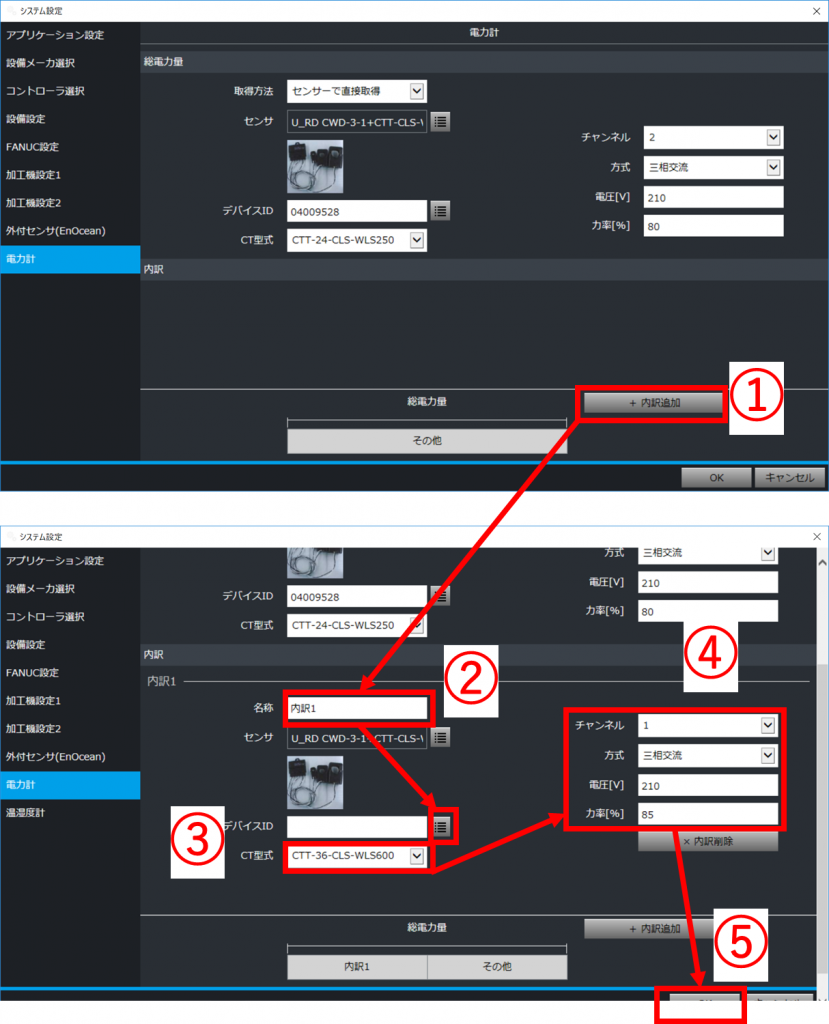概要 #
Loggerは設備の消費電力を取得することも可能です。対象設備の交流電源にクランプメーターをつけることで、消費電力を取得できます。工作機械や溶接ロボットに限らず、交流電源をもつ設備に適用可能です。本内容は電波法の関係で日本国内のみで適用可能です。
[表示例]
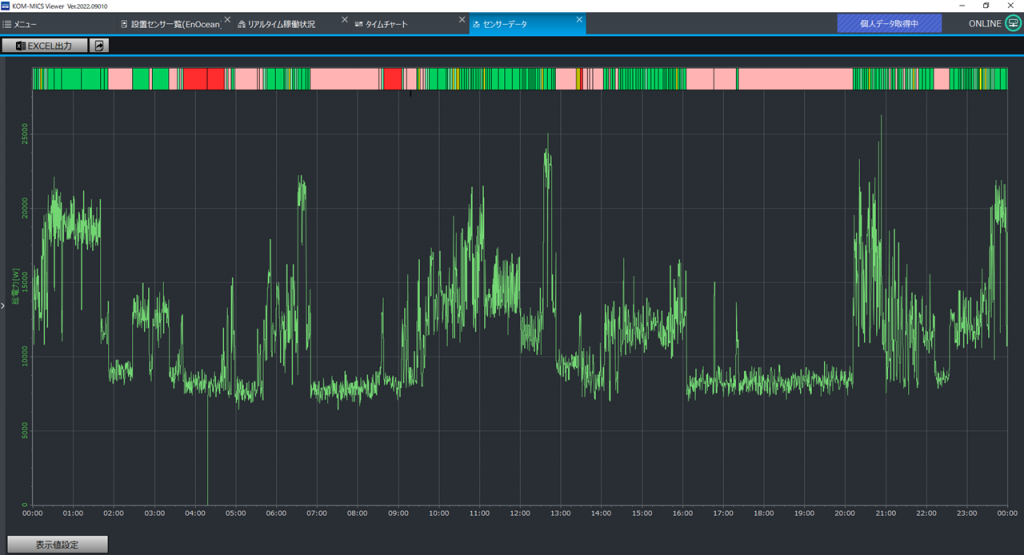
事前準備 #
電力計機能を使用するためには以下を事前に準備ください。
| 写真 | 型番 | 数量 | |
| KOM-MICS端末 |  | 推奨端末参照 | 1~ |
| USB受信機 |  | USB400J | 端末1対1 |
| 送信機 |  | CWD-3-1 | 1つに付き電流計3つまで |
| 電流計Φ10(5A~50A) |  | CTT-10-CLS-WLS50 | 取得対象1毎に 一つ選ぶ |
| 電流計Φ16(10A~100A) |  | CTT-16-CLS-WLS100 | 取得対象1毎に 一つ選ぶ |
| 電流計Φ24(1A~250A) |  | CTT-24-CLS-WLS250 | 取得対象1毎に 一つ選ぶ |
| 電流計Φ36(20A~600A) |  | CTT-36-CLS-WLS600 | 取得対象1毎に 一つ選ぶ |
電流計の設置 #
送信機に電流計を取り付けてください。その際、1chから使用するようにしてください。
(2chのみや3chのみでは使用できません)
また、モジュールIDと各chに何をつけたかメモしてください
①モジュールIDの表示位置
②差し込み口とチャンネルの関係

以下の写真のような形で設置します。設置の際、モジュールID/ch/電流計型番/取得項目を以下のような表にまとめておいて下さい。Loggerの設定に必要です。

| モジュールID | ch | 電流計型番 | 取得項目 |
| XXXX | 1 | CCT-24-CLS-WLS250 | 総電力 |
| XXXX | 2 | CCT-24-CLS-WLS250 | 主軸 |
| XXXX | 3 | CCT-24-CLS-WLS250 | クーラー |
送信機の動作確認 #
電流計を設置後に送信機のLRNボタン(リセットボタン)をボールペンなどで押してください。
電流計の登録と送信機の動作確認を行います。正常に動作している場合LEDボタンが点灯します。
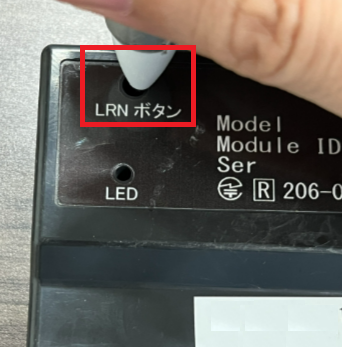
KOM-MICS端末とLoggerの設定 #
電流計取り付け後、KOM-MICSの端末の設定を行います。
既存の端末(工作機械モードや溶接モード)につける場合 #
USB受信機のドライバーのインストール #
KOM-MICS端末においてUSB受信機のドライバーをインストールください。(ドライバーインストール済の場合は本手順は不要です。)
URL:https://bbs.kom-mics.com/wp-content/uploads/2021/12/CDM212364_Setup.zip
ダウンロード後以下を実施します
①右クリック(またはロングタップ)でメニューを表示
②すべて展開 をクリック
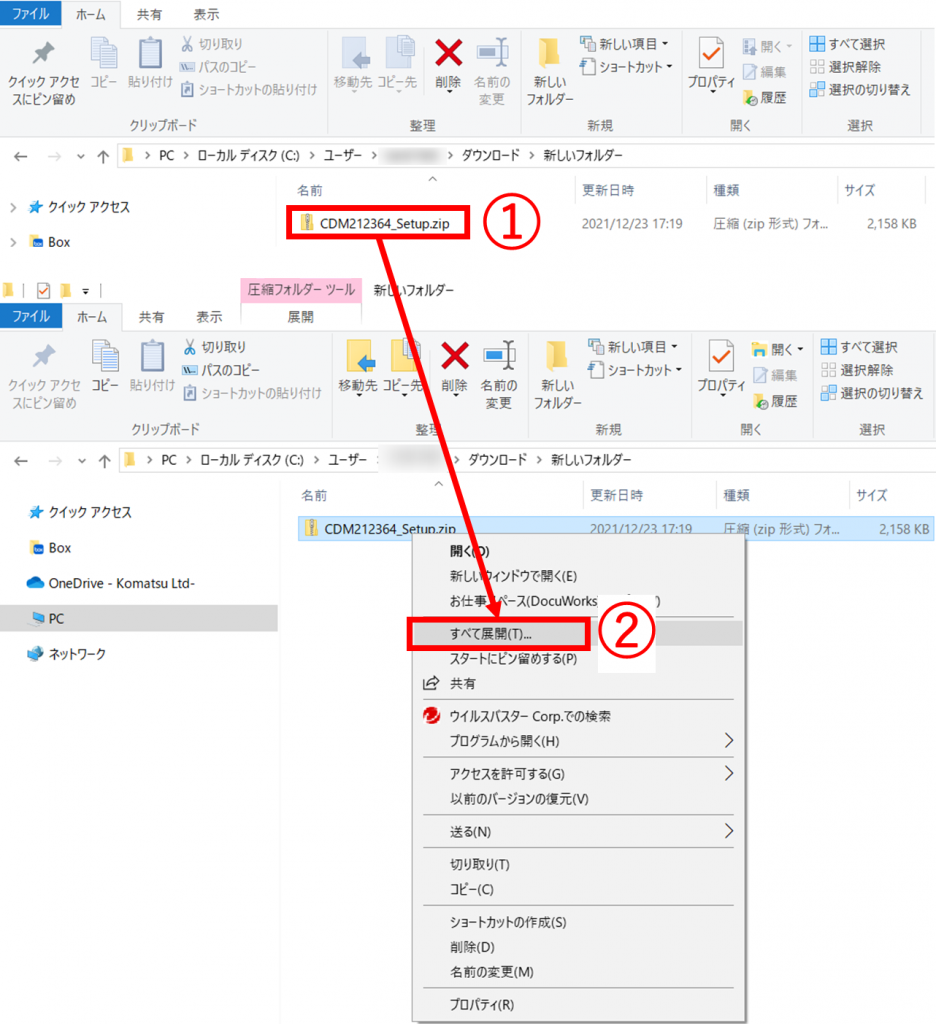
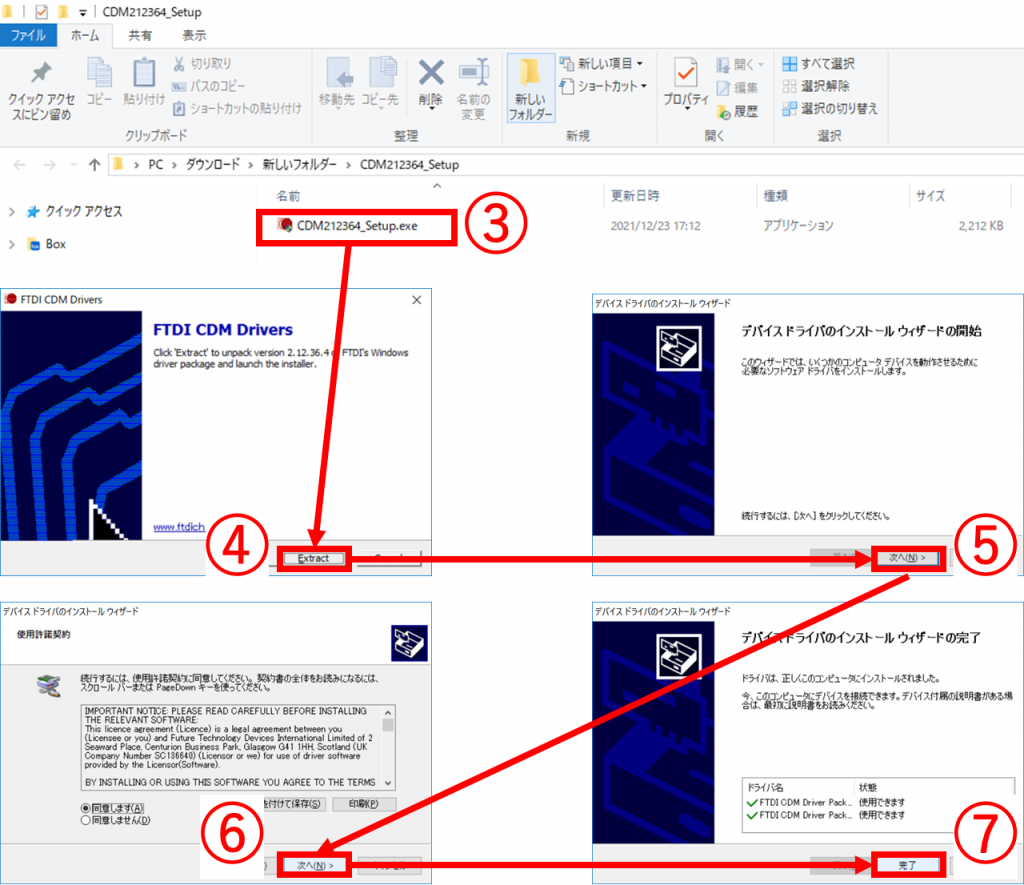
電力計の機能で稼働率を取得する場合 #
Loggerのインストール時に電力計モードでインストールする必要があります。Loggerインストール時に「EnOcean(信号灯/電力計など)」を選択ください。
①「EnOcean(信号灯/電力計など)」をクリック
②「OK」をクリック
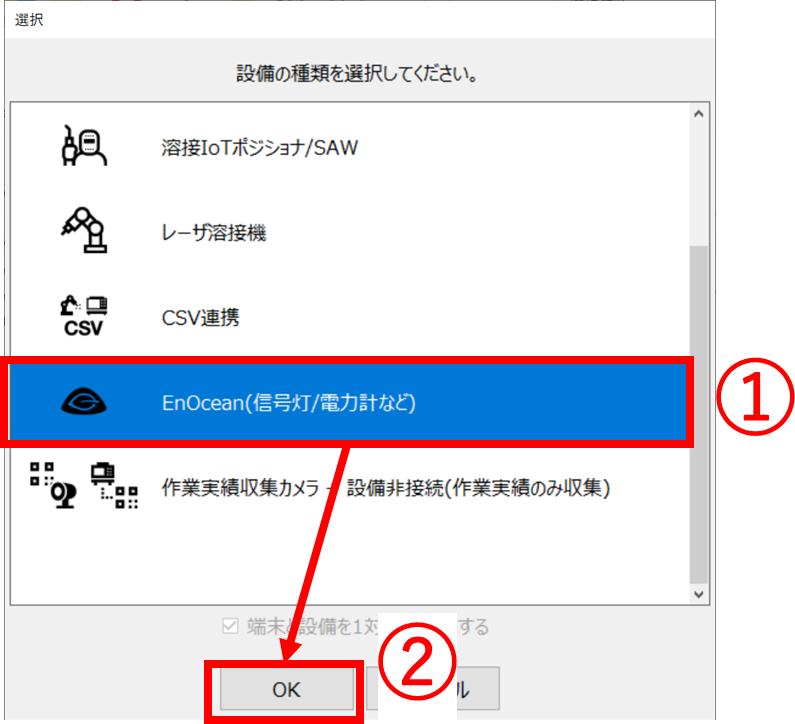
以降は「インストール」を参照してインストールを完了してください
USB受信機の取り付け #
KOM-MICS端末にUSB受信機(USB400J)を取り付けて、電流計のデータを取得できるようにします。その際、受信機が端末の陰に入ってしまうような場合は、下図の右のようにUSB延長ケーブルを使い陰から出るようにしてください。

Loggerの設定 #
基本設定 #
USB受信機を取り付け後、Loggerの設定を行ってください。
①「システム設定」をクリック
②パスワードを入力(デフォルトは図の通り)
③「OK」をクリック
④「外付けセンサ(EnOcean)」をクリック
⑤「電力計」をクリック
⑥「OK」をクリック

総電力量の取得設定 #
総電力量は「センサーで直接取得」「合計して取得」の2つの方法で取得できます。基本的には「センサーで直接取得」を選択しますが、 溶接ロボットのように 溶接電源 と ロボットの電源 をそれぞれ別々の1次電源から取得しているような場合、「合計して取得」を選択下さい。
①総電力量の取得手段を選択します
センサーで直接取得:通常はこちらを使用
合計して取得:溶接電源とロボットの電源を別々の1次電源から取得しているような場合に使用
②ボタンをクリック
③対象送信機のモジュールIDを選択
④「OK」をクリック
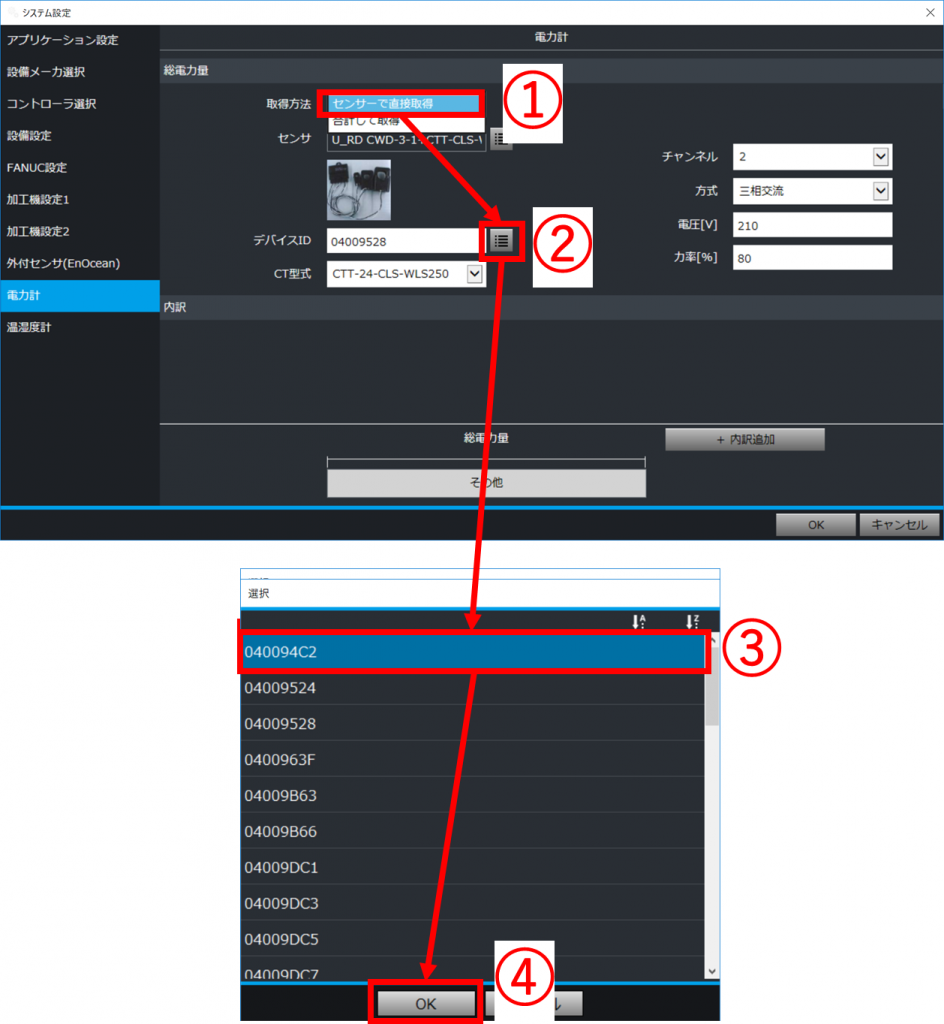
⑤対象電流計の型式を選択
⑥各種設定を入力
チャンネル:使用chを選択
方式:単相/三相を選択
電圧:対象の電圧を入力
力率:力率(供給された電力のうち何%が有効かという割合)
⑦「OK」をクリック
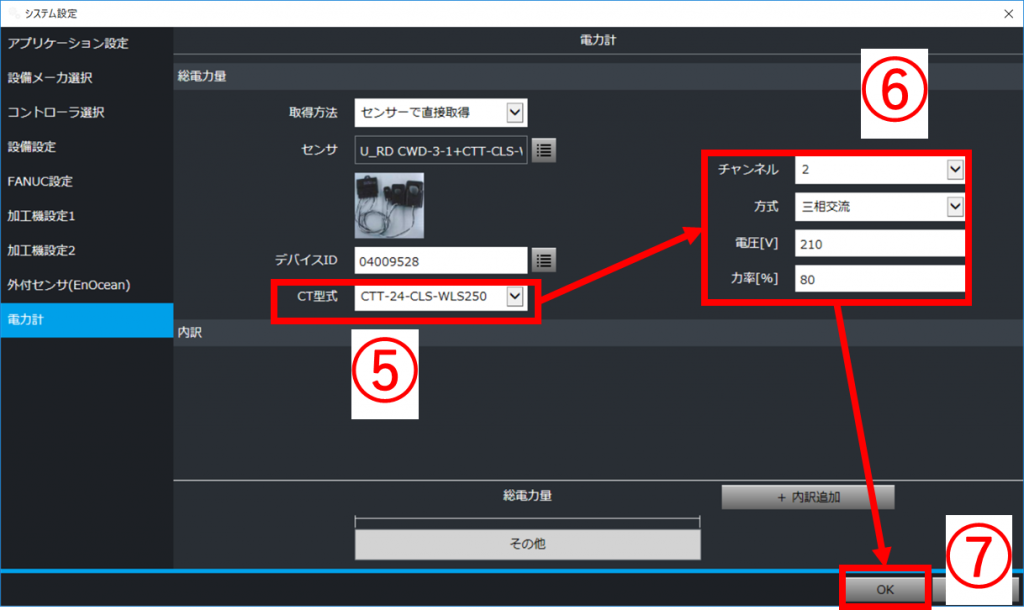
総電力の内訳の取得方法の設定 #
総電力に対する内訳を取得したい場合に設定します。
①「内訳追加」をクリック
②取得するデータの名称を入力(例:溶接電力、主軸電力 など)
③使用する電流計の型式を選択
④各種設定を入力
チャンネル:使用chを選択
方式:単相/三相を選択
電圧:対象の電圧を入力
力率:力率(供給された電力のうち何%が有効かという割合)
⑤「OK」をクリック